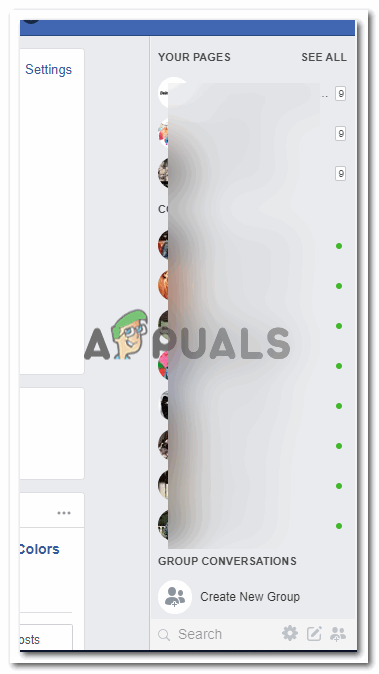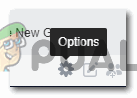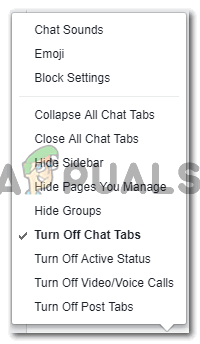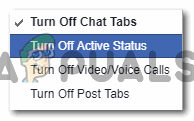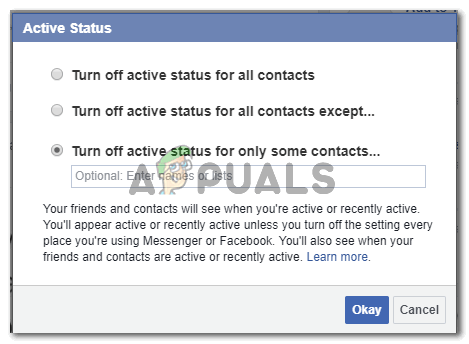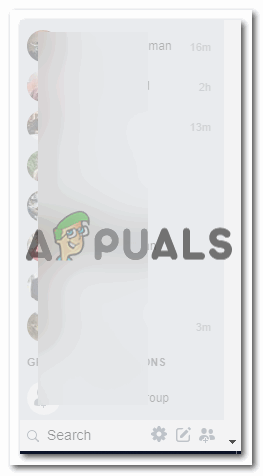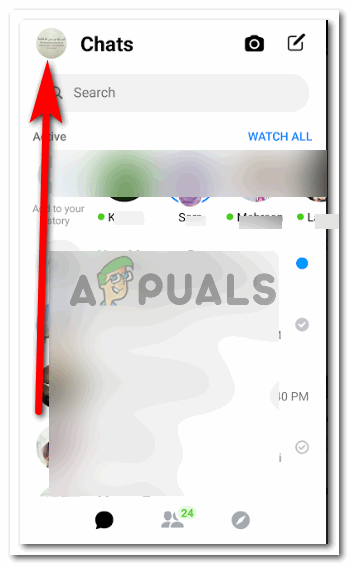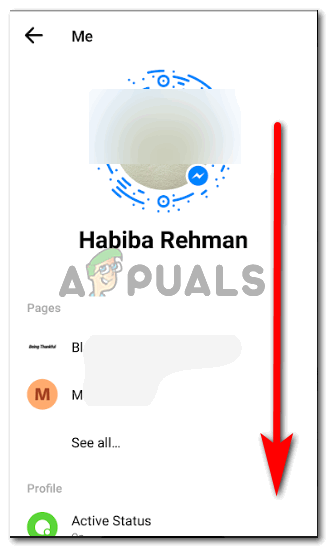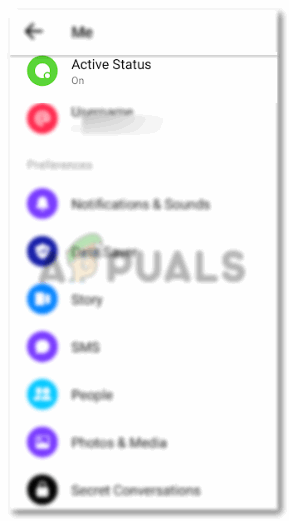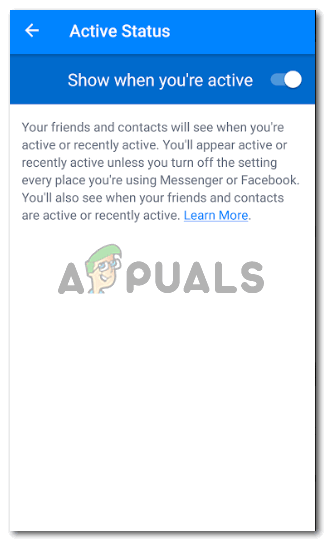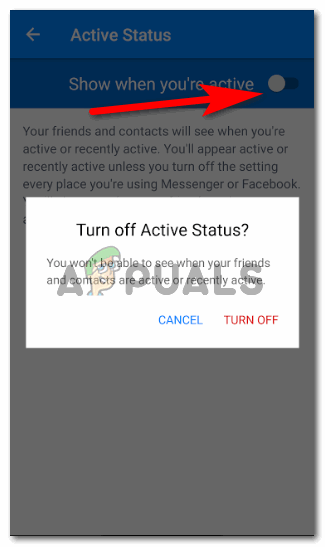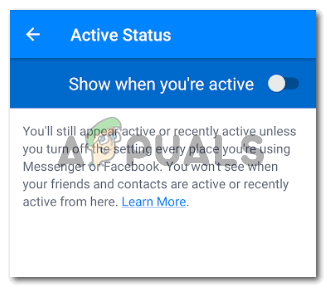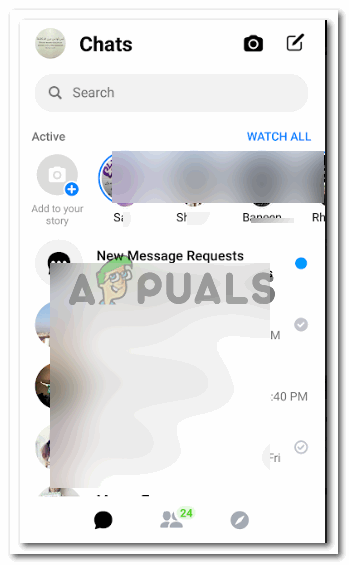Tìm hiểu cách tắt Trạng thái Hoạt động cho cuộc trò chuyện và Messenger trên Facebook của bạn
Facebook Messenger đã trở thành một trong những ứng dụng được sử dụng nhiều nhất để nhắn tin văn bản, chia sẻ thông tin, chia sẻ hình ảnh và video và thậm chí cả gọi điện video. Hầu hết mọi người đều có thói quen sử dụng Facebook qua điện thoại. Facebook App và Facebook Messenger là hai ứng dụng khác nhau được tải xuống trên điện thoại cho một mục đích hoàn toàn khác.
Facebook Messenger, được sử dụng cho mục đích trò chuyện và nếu bạn phải gửi tin nhắn cho ai đó, bạn có thể làm điều đó thông qua ứng dụng này. Mặt khác, ứng dụng dành cho Facebook chỉ dành cho bạn tận hưởng mạng xã hội thông qua nhận xét, chia sẻ và thích. Facebook Messenger, là tính năng ‘trò chuyện’ khi bạn mở Facebook từ máy tính. Đôi khi, khi người dùng Facebook hàng ngày không muốn được nhìn thấy trực tuyến hoặc hoạt động trong các cuộc trò chuyện của họ thông qua Messenger, họ có thể trở nên vô hình. Đối với điều này, họ sẽ phải làm theo các bước được đề cập bên dưới. Quy trình này khác với việc truy cập cuộc trò chuyện trên máy tính để bàn và truy cập nó thông qua ứng dụng điện thoại, tức là Facebook Messenger.
Làm cách nào để bạn có thể tắt trạng thái đang hoạt động trên Facebook Chat
Khi bạn đăng nhập vào tài khoản Facebook của mình từ máy tính để bàn hoặc trình duyệt, tính năng ‘Trò chuyện trên Facebook’ của bạn sẽ hoạt động theo mặc định. Tuy nhiên, bạn có thể tắt tính năng này nếu muốn. Đây là cách làm về nó.
- Đây là cách trò chuyện của bạn xuất hiện trên màn hình khi bạn đăng nhập vào tài khoản Facebook của mình từ máy tính để bàn hoặc máy tính xách tay.
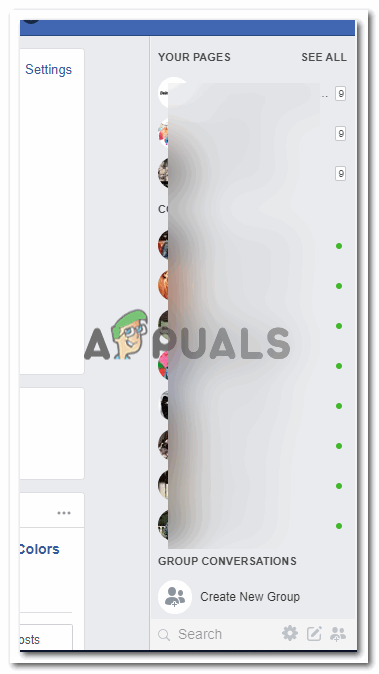
Vì bạn đang trực tuyến / hoạt động trên cuộc trò chuyện của mình cho Facebook, bạn có thể thấy tất cả bạn bè của mình hiện đang trực tuyến, được biểu thị bằng các vòng tròn màu xanh lá cây phía trước tên của họ như được hiển thị trong hình ảnh này.
- Xem biểu tượng giống bánh xe ở ngay cuối màn hình? Nhấn vào đó, đây là biểu tượng tùy chọn cho cuộc trò chuyện trên Facebook của bạn.
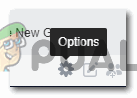
Biểu tượng này là nơi bạn sẽ thấy tất cả các tùy chọn cài đặt cho cuộc trò chuyện trên Facebook của mình. Nhấp vào biểu tượng này sẽ dẫn bạn đến một danh sách các tùy chọn để lựa chọn.
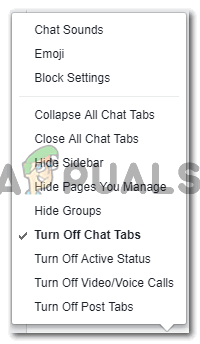
Đây là các tùy chọn cài đặt xuất hiện cho cuộc trò chuyện trên Facebook của bạn. Bạn có thể đóng các cuộc trò chuyện, tab, ẩn thanh bên và cũng có thể thay đổi trạng thái hoạt động của mình từ đây. Tất cả các tùy chọn xuất hiện ở đây là các hành động mà bạn có thể thực hiện cho cuộc trò chuyện trên Facebook của mình.
- Để tắt trạng thái Đang hoạt động trên Trò chuyện Facebook, bạn có thể sử dụng các tùy chọn sau, tùy thuộc vào việc bạn muốn tắt toàn bộ phần trò chuyện, cho tất cả những người trong danh sách của bạn hay cho những người cụ thể, hay bạn chỉ muốn cuộc gọi điện video và cuộc gọi thoại sẽ bị tắt trong một thời gian.
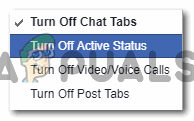
Chọn từ các tùy chọn này hiển thị trên danh sách cài đặt trò chuyện để tắt trạng thái hoạt động của bạn trên Trò chuyện Facebook
- Tôi đã nhấp vào tùy chọn cho 'Tắt Trạng thái Hoạt động', điều này dẫn tôi đến một hộp thoại.
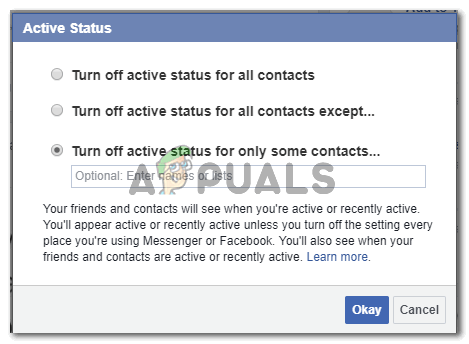
Chọn đối tượng mà bạn muốn ẩn hoặc tắt trạng thái đang hoạt động trên Facebook Chat
- Khi bạn đã chọn tùy chọn, bạn có thể nhấn vào tab OKAY màu xanh lam, tab này sẽ tắt ngay trạng thái Hoạt động của bạn cho tất cả các liên hệ của các liên hệ cụ thể, tùy thuộc vào tùy chọn bạn đã chọn. Thanh trò chuyện của bạn bây giờ sẽ trông giống như thế này.
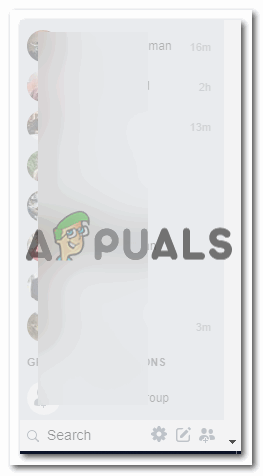
Không có vòng tròn màu xanh lá cây, vì bạn đã tắt trạng thái hoạt động của mình. Điều này có nghĩa là bạn không thể trò chuyện với bất kỳ ai khi bạn xuất hiện ngoại tuyến hoặc không hoạt động với tất cả.
Tắt Trạng thái Hoạt động từ Facebook Messenger
Phương pháp để tắt trạng thái Hoạt động của bạn từ ứng dụng sẽ hơi khác vì nó là một ứng dụng trên điện thoại của bạn. Làm theo các bước như được đề cập bên dưới để tắt Trạng thái đang hoạt động cho Facebook Messenger.
- Mở Facebook Messenger từ điện thoại của bạn. Đây là cách trò chuyện của bạn trên ứng dụng xuất hiện.
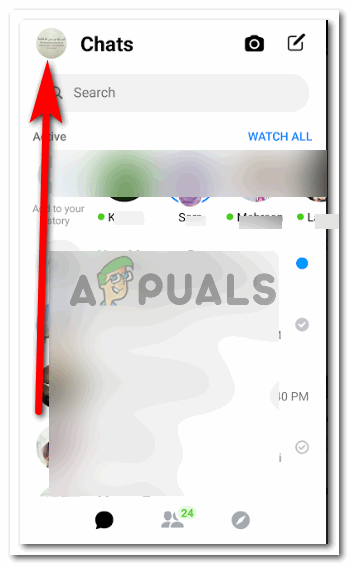
bạn có thể xem tất cả bạn bè trực tuyến của bạn ở đây. Bạn cần bấm vào biểu tượng của mình đang hiển thị hình ảnh hiển thị Facebook của bạn như trong hình.
- Khi bạn nhấp vào biểu tượng của hồ sơ Facebook, mã facebook của bạn sẽ xuất hiện ở đây, cùng với một số tùy chọn khác có thể giúp bạn sắp xếp cuộc trò chuyện của mình.
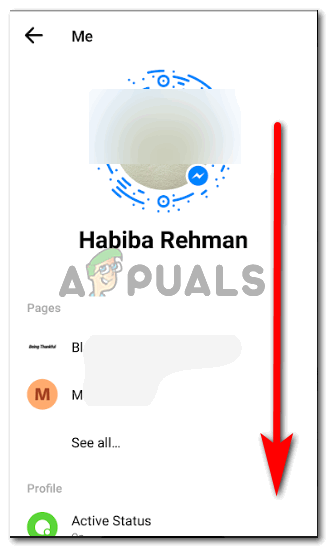
Để tìm tùy chọn trạng thái hoạt động, bạn cần cuộn xuống trên màn hình này.
- Sau khi tìm tiêu đề Trạng thái hoạt động trên màn hình này, như được hiển thị trong hình bên dưới, hãy nhấn vào tiêu đề này để biết thêm cài đặt cho trạng thái hoạt động của bạn.
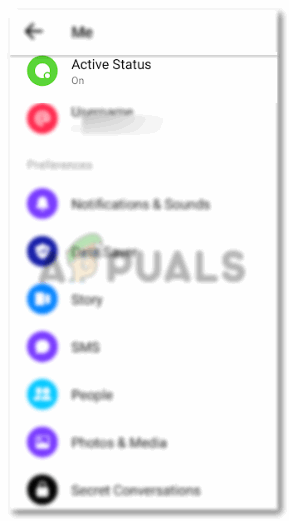
Bạn có thể thấy từ ‘bật”, ngay dưới trạng thái hoạt động của mình, có nghĩa là bạn hiển thị với mọi người trong Danh sách Facebook của mình
- Nhấn vào 'Trạng thái Hoạt động', như được hiển thị trong hình trước sẽ dẫn bạn đến màn hình sau, nơi bạn sẽ tìm thấy một công tắc để tắt hoặc bật trạng thái Hoạt động của mình.
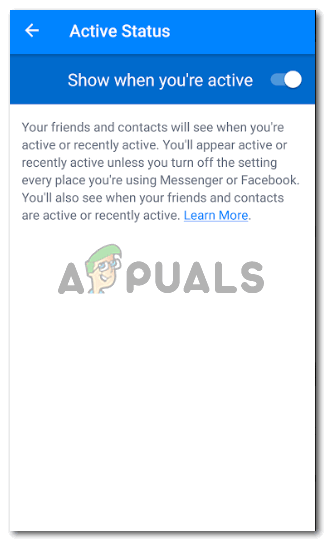
Điều này hiện đang được bật.
- Nhấn vào biểu tượng này hoặc trượt sang trái để tắt.
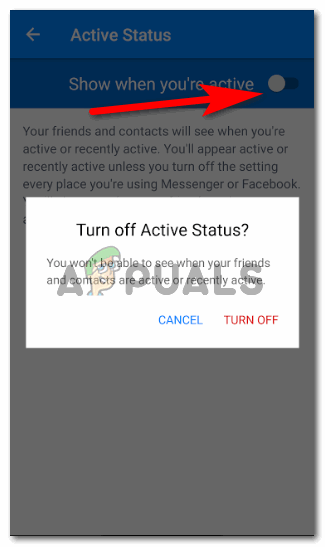
Facebook sẽ xác nhận hình thức bạn nếu bạn thực sự muốn tắt trạng thái hoạt động của mình
- Nhấn vào 'Tắt' để ẩn trên Facebook Messenger.
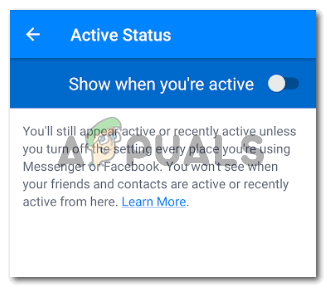
Bạn đã tắt thành công Trạng thái Hoạt động của mình
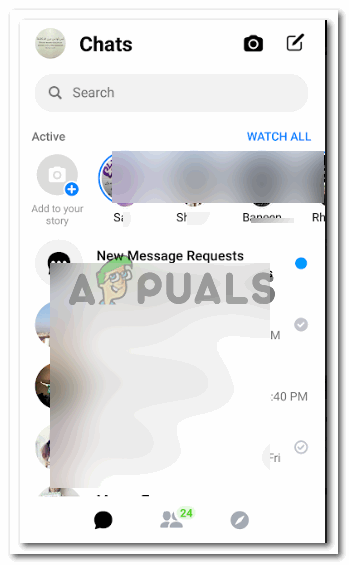
Đây là cách trò chuyện của bạn hiển thị với bạn bây giờ.